Flux de travail : Utiliser des cartes
Temps de lecture : 4 min
Pour obtenir une image claire de vos flux de travail, ils sont divisés en colonnes représentant différentes étapes du processus (ex. à faire, en cours, etc.). Ajoutez des cartes aux colonnes et reliez-les aux contacts pour voir où en est chacune d'entre elles et ce que vous devez faire pour les faire avancer dans le processus.

Apprenez à :
Ajouter de nouvelles cartes au flux de travail
Vous pouvez ajouter des cartes à votre flux de travail à tout moment. Connectez la carte à un contact existant ou créez-en un nouveau immédiatement. Vous pouvez également ajouter des titres à vos cartes pour vous aider à organiser votre travail.

En savoir plus
Gérer vos cartes bancaires et vos contacts
Chaque carte affiche le nom de votre contact et toutes les tâches ou libellés associés à cette personne. Cliquez sur sa carte pour gérer son profil. En utilisant le panneau de contact à droite, vous pouvez ajouter des informations (ex. libellés, notes, tâches) à votre contact ou lui envoyer un message.
En outre, vous pouvez survoler la carte et cliquer sur l'icône En voir plus  pour accéder à des actions rapides pour ce contact. Par exemple, vous pouvez lui envoyer un devis, ajouter une tâche ou déplacer sa carte vers les archives si vous n'en avez plus besoin.
pour accéder à des actions rapides pour ce contact. Par exemple, vous pouvez lui envoyer un devis, ajouter une tâche ou déplacer sa carte vers les archives si vous n'en avez plus besoin.
 pour accéder à des actions rapides pour ce contact. Par exemple, vous pouvez lui envoyer un devis, ajouter une tâche ou déplacer sa carte vers les archives si vous n'en avez plus besoin.
pour accéder à des actions rapides pour ce contact. Par exemple, vous pouvez lui envoyer un devis, ajouter une tâche ou déplacer sa carte vers les archives si vous n'en avez plus besoin. En savoir plus
Déplacer des cartes entre les colonnes de votre flux de travail
Une fois que vous avez fait des progrès avec un contact dans votre flux de travail, faites-le passer à l'étape suivante en faisant glisser et en déposant sa carte dans la colonne correspondante.
Vous souhaitez que vos cartes soient déplacées automatiquement ?
Définissez des automations qui déplacent les cartes entre les colonnes en réponse à une action spécifique. Par exemple, l'envoi d'un devis à votre contact peut déclencher le déplacement automatique de sa carte vers la colonne Devis envoyé. En savoir plus
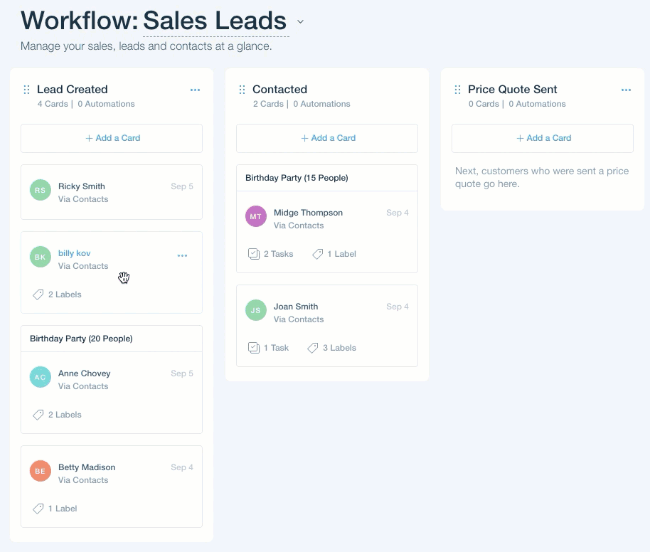
Suggestion :
- Pour le moment, il n'est pas possible de créer une fiche de flux de travail non connectée à un contact. Cliquez ici pour voter pour cette fonctionnalité.
- Vous ne pouvez pas créer plusieurs cartes pour le même client. Cependant, vous pouvez archiver sa carte, la supprimer et en créer une nouvelle si nécessaire.
- Vous ne pouvez ajouter le même contact qu'à deux colonnes de votre flux de travail si l'une de ces colonnes est l'« étape finale » (ex. « Payé et terminé ») ou une colonne d'archive (ces colonnes indiquent que le contact a progressé dans le flux de travail et apparaissent à droite d'une ligne de séparation). Cliquez ici pour voter pour la possibilité d'ajouter le même contact à plusieurs colonnes tout au long de votre flux de travail.

Cela vous a-t-il aidé ?
|